 中国质量认证中心产品认证操作手册.docx
中国质量认证中心产品认证操作手册.docx
- 文档编号:20139647
- 上传时间:2023-04-25
- 格式:DOCX
- 页数:36
- 大小:2.13MB
中国质量认证中心产品认证操作手册.docx
《中国质量认证中心产品认证操作手册.docx》由会员分享,可在线阅读,更多相关《中国质量认证中心产品认证操作手册.docx(36页珍藏版)》请在冰豆网上搜索。
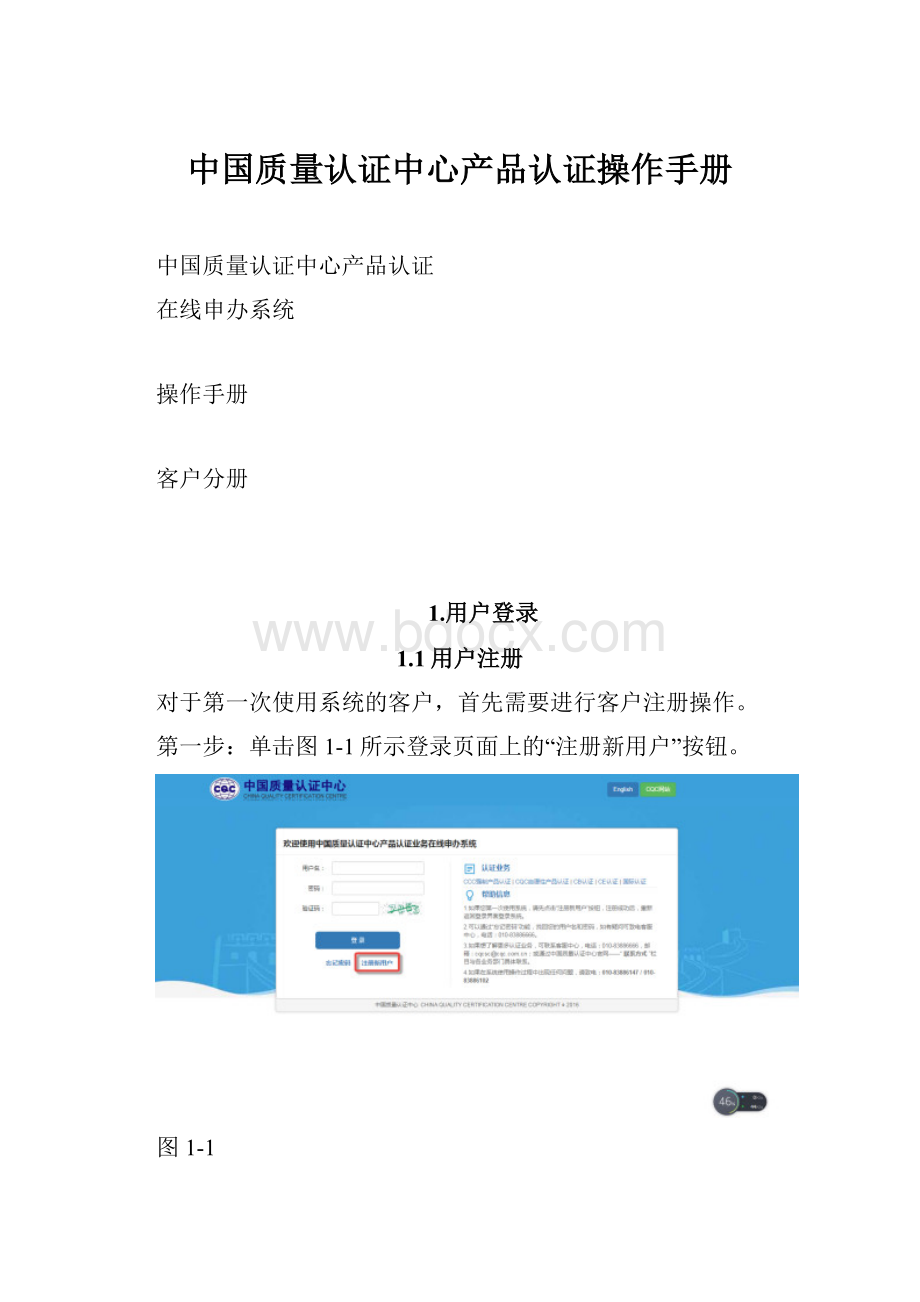
中国质量认证中心产品认证操作手册
中国质量认证中心产品认证
在线申办系统
操作手册
客户分册
1.用户登录
1.1用户注册
对于第一次使用系统的客户,首先需要进行客户注册操作。
第一步:
单击图1-1所示登录页面上的“注册新用户”按钮。
图1-1
进入注册页面,如下图1-2所示
图1-2
第二步:
填写图1-3中“用户注册”,填写完成后单击“注册”按钮提交。
红色*号的为必填项,您的身份委托人、制造商、生产厂可多选。
“组织机构代码/统一社会信用代码”栏目,需填写企业的9位组织机构代码或18位统一社会信用代码,如无此信息则应填写企业法人代表的个人身份证号码。
用户名应为4-50位的英文字母和数字的组合,并且以字母开头。
为确保客户账户的安全,密码应为英文字母和数字的组合,区分大小写,且长度不小于8位不超过12位。
第三步:
页面显示“注册成功!
跳转到登录”,如图2-1所示,单击按钮回到登录首页,用新注册的用户名和密码登录系统。
图-1-3
1.2用户登录
产品认证业务在线申办系统登录首页输入用户名、密码、验证码,单击“登录”按钮,进入用户操作主界面,如图1-4所示:
图1-4
登录系统时,系统提示客户“绑定邮箱”,“绑定手机”。
只有中国大陆的手机号码,才能进行绑定手机的操作,绑定成功的邮箱或手机,可以接收CQC发送的通知或用于找回系统登录密码功能。
2.认证申请
2.1用户首页
系统首页如图2-1所示:
区块1为顶部导航区域,展示CQC认证基本信息、文件和外部链接;区块2可切换中英文系统以及进行用户登录身份退出操作;区块3为功能主菜单区域;区块4为通知留言、系统消息;区块5为CQC公告信息;区块6为我的申请信息,汇总客户不同认证阶段的申请单数;区块7为我的证书信息,汇总客户不同状态的证书数量,即将到期的证书信息,提醒客户做到期换证业务,可以查看证书物流信息。
图2-1
2.2填写新申请书
左侧主菜单“我的申请”中单击“填写认证申请书”,如图2-2所示,客户根据自己的需要选择填写不同认证类别的申请书,例如“填写CCC新申请书”。
图2-2
下面以填写CCC新申请为例,演示如何完整的填写一份申请书:
第一步:
在图2-3所示界面上单击“填写CCC新申请书”,进入图2-4所示界面。
图2-3
第二步:
在图2-4显示页面中:
1、选择产品类别。
在区块1中选择产品类别的大类,并在弹出界面中选择对应产品类别的小类。
2、在区块2中选择意向受理部门。
CQC总部和分支机构均可以受理认证申请,客户可以选择最方便的地点受理自己提交的认证申请。
3、在区块3中选择获证模式。
默认的获证模式为“普通”。
4、区块4中可以引用以前填写过的申请书内容。
客户可以利用此功能,选择一份以前填写过的认证申请书,修改后生成一份新的认证申请,可以避免重复录入信息,提高填写认证申请书的效率。
以上四项都完成后,选择“下一步”。
图2-4
第三步:
在“填写申请书”界面,请根据要求填写委托人、制造商、生产厂、代理机构、产品信息等认证相关信息。
1、需注意有红色“*”的项目为必填项,如图2-5所示。
2、中国大陆的申请人必须填写“组织机构代码/统一社会信用代码”。
填写企业的9位组织机构代码或18位统一社会信用代码,如无此信息则应填写企业法人代表的个人身份证号码。
图2-5
3、“选择企业”功能如图2-6所示,客户可以输入企业名称或者地址(至少输入4个汉字或者4个英文单词)来查询系统数据库中已有的企业信息,直接选择免去重复的输入工作。
图2-6
4、“保存草稿”功能如图2-7所示,因填写申请书过程较长,填写途中可对填写信息进行保存操作。
下次在左侧主菜单“我的申请”下的“我的申请草稿”当中继续完成申请填写工作。
图2-7
第四步:
填写申请书的附加信息如图所示,包括:
1、填写认证标准、说明事项等附加信息,如图2-8。
图2-8
2、上传电子附件。
(1)在“相关附件”栏目提交认证申请相关的电子文件,如图2-9所示。
点击“增加文件”按钮,选择上传附件,单击“打开”后,文件出现在列表当中,如图2-10所示,选择“附件类型”,必要时填写该文件的备注信息。
(2)单击“开始上传”按钮,待右侧出现黄色向下箭头,“状态”栏显示为100%时,表示附件上传成功。
单击“
”可以删除已经上传的文件。
(3)每次上传附件的大小不能超过10M,否则无法正常提交。
(4)支持的文件类型为jpg、gif、png、bmp、doc、docx、xlsx、xls、pdf、txt、zip、rar。
图2-9
图2-10
3、填写证书和通知书的邮寄/自取信息,如图2-11。
证书可以通过“邮寄”和客户“自取”两种方式发到客户手中。
申请人获得认证证书后,如出现证书注销、暂停(含恢复)、撤销等证书状态变化的情况,CQC将给客户发送通知书,客户需预先提供一份通知书邮寄信息。
图2-11
第五步:
单击“提交申请”,提交认证申请书。
提交成功后,系统显示成功界面,如图2-12所示。
如果客户还需要同时申请CQC\CE\CB认证,可以选中对应的认证类别,单击“继续填写已经选择认证类别申请补充信息”按钮,提交组合申请;可以查看已填写好的认证申请信息,或者填写新的认证申请书。
图2-12
2.3填写变更申请
相比“新申请”,填写“变更申请”书时,还需要填写如下栏目。
2.3.1填写原证书信息
填写原证书信息,包括证书编号、报告编号如图2-13所示。
“报告编号”为原证书所对应的测试报告编号,一般情况下如未作特殊要求,可以不填写。
系统既支持填写单个证书的变更申请,也支持填写多个证书的批量变更申请。
填写多个证书的批量变更申请时,应满足以下条件:
1、一份申请书,最多可以填写25张证书的编号(证书编号之间须用分号【;】隔开),并且所有证书变更相同的信息,变更项目只能是下图变更类别中的某一项或多项。
2、批量变更的证书必须是相同申请人、相同制造商、相同生产厂。
3、如果证书的产品名称、型号规格、商标等产品信息发生变化,不能填写批量变更申请,需分别填写变更申请书。
4、其他机构的换证申请不能使用批量变更功能,应每一个证书编号填写一份变更申请。
图2-13
2.3.2填写变更项目
根据变更的具体情况选择相应的变更项目,并填写变更前、变更后信息,如图2-14所示。
图2-14
2.4我的申请草稿
左侧主菜单“我的申请”下的“我的申请草稿”列表,如图2-15所示。
列出客户在填写申请过程中单击“保存草稿”功能所形成的申请草稿信息,可以查看草稿信息,或继续填写并完成认证申请的提交工作。
图2-15
2.5未受理的申请
左侧主菜单“我的申请”下的“未受理的申请”列表,如图2-16所示:
1、“等待受理的申请”栏目列出的是CQC认证工程师还未受理的申请。
2、“需修改或补充信息的申请”栏目列出的是被CQC认证工程师退回的申请,需要按照CQC认证工程师的要求,修改后重新提交;列表里同时列出了CQC认证工程师的联系方式,客户在处理退回申请时如果遇到问题,可以直接与该认证工程师联系咨询。
3、“CQC不受理的申请”栏目列出的是被CQC认证工程师判定为不予受理的申请。
在此列表中可以看到CQC工程师做出不予受理决定时填写的不受理理由。
通常情况下,该项业务不在认证受理范围内的认证申请,CQC会做出不予受理的决定。
图2-16
2.6申请办理情况
左侧主菜单“我的申请”下的“申请办理情况”列表,如图2-17所示,列出了当前用户的所有认证申请信息。
客户可通过申请流水号、申请标题、申请阶段、认证类别等基本信息进行筛查。
图2-17
2.7申请书的操作主界面
通过“我的申请草稿”、“未受理的申请”、“申请办理情况”列表均可以链接到申请书的操作主界面,如图2-18所示。
1、左侧区块1为申请书的详细信息,可查看申请书的各栏信息、认证处理的过程信息以及CQC针对此单申请发送给客户的通知等;
2、区块2为申请操作区,标有可操作符号的链接,可以点开进行操作;标有禁止操作符号的链接,在此申请当前状态、阶段下不允许进行操作。
客户点击被禁止操作的链接时,可以查看到该项操作被禁止的原因,如图2-19所示。
图2-18
图2-19
3、部分操作说明:
(1)查看申请办理进度:
客户可查看认证过程中关键节点的操作时间,了解申请的进展情况,如图2-20所示。
图2-20
(2)业务问题留言:
客户可针对此单申请给CQC工程师留言咨询业务问题。
(3)复制申请:
客户可直接复制此单申请从而创建一份新的认证申请书。
(4)修改申请书附件:
认证申请处于“未受理阶段”时,客户可以通过此功能修改申请书的电子附件,包括重新上传该申请的电子文件或删除以往上传的电子文件。
(5)补充上传申请资料:
当客户收到结论为“不符合”的资料审查结果时,可通过此功能,上传补充资料的电子文件。
3.我的费用
3.1.待交费申请列表
左侧主菜单“我的费用”下的“待交费申请列表”,如图3-1所示,列出的是CQC已经给客户发送了费用结算收费通知,但还未收到客户交纳认证费用的申请。
客户可在此列表当中选择一条或多条申请填写汇款信息,如图3-2所示。
图3-1
图3-2
3.2.已交费申请列表
左侧主菜单“我的费用”下的“已交费申请列表”,如图3-3所示,列出了CQC已经确认收到客户交纳认证费用的申请。
客户可以查看申请详情信息、费用交纳情况,并通过数据“导出”功能,导出费用和认证申请的相关信息。
图3-3
3.3.我的汇款记录
左侧主菜单“我的费用”下的“我的汇款记录”,如图3-4所示,客户可以查看、筛选、导出所有汇款记录信息。
新增汇款信息功能如图3-5所示。
一笔汇款信息如果对应多份认证申请,客户可以通过“填写更多申请编号”按钮直接录入多个申请编号以及对应金额,或者通过“导入汇款信息”,按照网页提供的模板要求在excel表中填写申请编号和金额以导入信息。
图3-4
图3-5
4.我的电子签章
4.1查看电子签章
左侧主菜单“我的电子签章”下的“查看电子签章”如图4-1所示,客户可以查看现有的签章信息。
电子签章即为客户在申请书上的电子签名,注册用户均可申请使用电子签章,单击“申请CA证书”按钮,填写企业基本信息以及邮寄信息,等待CQC审核通过并寄送USB-key。
使用电子签章可直接用USB-key在系统上对申请书进行签章认证,不需要打印纸质版盖章扫描给CQC。
图4-1
4.2申请书最终签章列表
左侧主菜单“我的电子签章”下的“申请书最终签章列表”如图4-2所示,客户可以通过筛选条件找到需要最终签章的申请。
客户对申请书进行最终电子签章后,CQC才能签发并制作认证证书。
图4-2
5.我持有的证书
5.1.我的证书信息
左侧主菜单“我持有的证书”下的“我的证书信息”如图5-1所示,列出了此用户下CQC已经颁发的所有证书。
可根据证书编号、申请编号、委托人、产品类别、认证类别等信息进行查询,并导出所有证书信息,以方便客户对已获得的证书进行管理。
图5-1
5.2.证书暂注恢申请
左侧主菜单“我持有的证书”下的“证书暂注恢申请”如图5-2所示,客户可以在线提出对证书的暂停、注销、恢复申请。
图5-2
以暂停申请为例,单击“暂停申请”界面,如图5-3所示,录入希望暂停的证书编号,并单击查询按钮,证书的基本信息自动带入并列在页面下方。
受理部门默认为CQC工厂所在区域的管辖分中心,客户也可调整受理部门。
填写暂停原因并上传相应的电子附件信息,完成提交后回到列表页面。
图5-3
在CQC工程师未受理之前,客户可以修改、删除对证书的暂停、注销、恢复的申请,如图5-4所示。
图5-4
请注意:
此项功能目前还处于试用阶段,客户在系统里提交“证书暂停、注销、恢复申请”,并提交相关电子资料后,仍然需要按照CQC的要求提交相关的纸面文件,CQC将结合客户提交的纸面文件和在系统里提交的申请信息,决定是否受理客户通过本系统提交的证书暂停、注销、恢复申请。
5.3我的审批表信息
左侧主菜单“我持有的证书”下的“我的审批表信息”,如图5-5所示,客户可筛选查询需签章的变更审批表,完成签章工作。
图5-5
6.我关注的证书
6.1我的证书分组
左侧主菜单“我关注的证书”下的“我的证书分组”,如图6-1所示,客户可以通过“我的证书分组”功能对自己关注的证书进行分组管理,查看组内的证书总数量以及其中正常状态的证书数量。
客户可以通过该功能关注与自己相关的其他认证证书。
例如,生产整机的企业客户可通过此功能查看产品零部件的证书信息,及时关注零部件证书状态的变化、证书信息变更等情况。
“我的证书分组”列表中客户自行维护管理的证书须由CQC颁发。
如果客户想维护管理其他机构颁发的证书信息,可通过“我关注的证书”下的“外机构证书”功能来实现。
图6-1
单击“查看组内证书”操作,如图6-2所示,可以查看本组当中的所有证书的详细信息,并进行筛选查找。
可通过以下两种方式添加组内证书:
图6-2
1、添加证书
通过填写证书编号,查询信息,勾选证书后单击“关联证书”按钮添加选中的证书至组内如图6-3所示。
图6-3
2、导入证书
下载操作页面上提供的excel模板,在模板当中填写证书编号并保存后,单击“导入证书”按钮,上传excel文件将证书信息添加成功如图6-4所示。
图6-4
6.2外机构证书
左侧主菜单“我关注的证书”下的“外机构证书”,如图6-5所示,在此菜单中客户可以管理非CQC颁发的认证证书信息。
图6-5
可通过点击“新增”进入“新增外机构证书”填写界面,如图6-6所示,逐项录入证书信息。
图6-6
可通过操作页面提供的excel模板,按照指定格式一次性导入多条证书信息如图6-7所示。
图6-7
7.我的认证信息
7.1.我的联系人
左侧主菜单“我的认证信息”下的“我的联系人”界面,如图7-1所示,管理客户的联系人信息。
填写认证申请书时,客户可以方便地从已经维护好的联系人信息列表中选择证书的邮寄信息或通知书的邮寄信息。
图7-1
7.2.我的增值税开票信息
左侧主菜单“我的认证信息”下的“我的增值税开票信息”界面,如图7-2所示,客户在此填写企业增值税开票信息,CQC审核通过后将按照此信息开具增值税发票并寄送给客户。
图7-2
8.标志申请
8.1.CQC非标准印刷模压标志申请
左侧主菜单“标志申请”下的“CQC非标准印刷模压标志申请”界面,如图8-1所示,客户可以通过此功能提交CQC非标准印刷膜压标准申请。
图8-1
点击新增功能如图8-2所示,客户填写企业和标志的基本信息,上传电子附件,通过输入证书编号的方式添加关联证书。
CQC批准模压申请并制作完成后,客户可以自行下载批准书的扫描件。
图8-2
9.我的个人设置
9.1修改个人设置
左侧主菜单的“我的个人设置”下的“修改个人信息”界面,如图9-1所示,客户可修改注册用户时填写的基本信息。
如果已经绑定了邮箱或者手机,则需要在“修改绑定邮箱”或“修改绑定手机”功能中修改邮箱或手机信息。
图9-1
9.2修改密码
左侧主菜单的“我的个人设置”下的“修改密码”界面如图9-2所示,客户可通过此功能修改个人密码。
密码应为英文字母和数字的组合,区分大小写,且长度不小于8位不超过12位。
图9-2
9.3修改绑定邮箱
左侧主菜单的“我的个人设置”下的“修改绑定邮箱”界面,如图9-3所示,客户可以绑定邮箱或者修改已有的绑定邮箱,以便接收CQC在认证处理过程中发送给客户的信息。
图9-3
9.4.修改绑定手机
左侧主菜单的“我的个人设置”下的“修改绑定手机”界面,如图9-4所示,客户可以绑定手机或者修改已有的绑定手机,以便接收CQC在认证处理过程中发送给客户的信息。
用于绑定的手机号码仅限于中国大陆的手机号码。
图9-4
9.5我的授权
左侧主菜单的“我的个人设置”下的“我的授权”界面,如图9-5所示,系统注册用户之间可以进行相互授权,以便不同用户之间及时掌握认证申请的进展情况。
例如,集团企业A账号需要统一管理子公司B账号中的认证信息,A账号可向B账号提出授权申请,待B账号批准通过以后,A账号可以通过此功能查看B账号当中的所有证书和申请信息。
图9-5
9.6通知接收配置
左侧主菜单的“我的个人设置”下的“通知接受配置”界面,如图9-6所示,系统在认证流程的“受理申请”、“退回客户修改申请”、“不受理申请”、“发送送样通知”、“发送工厂检查通知”、“发费用结算单”、“证书归档”7个节点,可以给客户发送邮件或短信通知。
初始设置全部为不发送状态,客户可自行开启需要的通知类型和发送方式。
图9-6
10.我的通知中心
左侧主菜单“我的通知中心”栏目下,分类列出了在认证申请办理过程中CQC给客户发送的所有通知,如图10-1。
可在此菜单下分类查看、筛选通知信息。
图10-1
附录
认证名词解释
1、申请编号:
CQC受理客户申请时给每份申请分配的唯一编号;
2、申请流水号:
申请编号“-”后的数字;
3、申请标题:
客户填写申请书时给该份申请起名字。
可以用于客户标识不同的认证申请,便于客户对自己的认证申请进行管理;
4、申请阶段:
认证申请在认证办理过程中处于的不同阶段的名称。
认证申请的阶段包括:
等待受理、认证受理、型式试验、工厂检查、合格评定、证书签发、证书制作、认证结束;
5、申请状态:
认证申请的状态标识。
包括:
待受理、不受理、退回、受理中、结束、分中心暂停、分中心恢复、暂停、撤销;
6、申请类别:
客户提交申请的不同类别,例如新申请、变更申请;
7、新申请:
产品认证依据实施规则中确定的单元划分原则严格划分单元,客户在提交申请书时,一个单元提交一份申请。
当客户提出认证申请并希望认证机构给所提交认证申请的产品发一份新的证书时,或者依照相应的实施规则和认证机构文件的要求,应当给提出认证申请的产品颁发一份新的证书时,相应申请叫做“新申请”;
8、变更申请:
依照实施规则的要求,认证产品(指已经获得认证证书的产品)的变更(可能影响与相关标准的符合性或型式试验样机的一致性)在实施前应向认证机构申报并获得批准后执行。
向认证机构申报变更的申请操作叫做“变更申请”,写相应的申请书的操作叫做“填写变更申请书”。
9、组合认证:
中国质量认证中心(CQC)认证范围多,能够为广大客户提供包括国家强制性产品认证(CCC认证)、CQC标志认证、CB认证、CE认证、RoHS认证等在内的多种认证服务,客户在向CQC提出认证申请时,可以就一个产品同时提出两种或两种以上的认证申请,您就可以在CQC只经过一次测试,支付与单独的一项认证相差无几的费用,获得CQC颁发的两种或两种以上的认证证书。
目前CQC能够受理的组合认证包括CCC+CB、CCC+CE、CQC+CB、CQC+CE组合认证。
在本系统填写组合认证时,您应先填写一种认证类别的认证申请书,在该认证类别的认证申请书提交成功,依照系统的提示补充填写另外一种认证申请的附加信息,这些信息全部提交后,系统将同时产生两份认证申请书;
10、产品类别:
认证产品的类别代码,例如0301低压成套开关设备、0901微型计算机;
11、认证模式:
为确定组织是否满足认证标准要求而采用的一种或几种评价方法,包括检测、测量、检查、审核、设计评价等;
12、获证模式:
申请获取证书的模式,例如OEM/ODM/普通/利用已有证书获证;
(1)OEM模式:
生产厂根据制造商提供的设计及生产过程控制及检验要求,利用自身的质量管理体系和设备为制造商加工产品的生产厂。
可以使用不同委托人/制造商的商标;
(2)ODM模式:
ODM生产厂依据与制造商的相关协议等文件,为制造商设计、加工、生产产品的委托生产制造模式;
ODM生产厂:
利用同一质量保证能力要求、同一产品设计、生产过程控制及检验要求等,为一个或多个制造商设计、加工、生产相同产品的工厂;
ODM初始认证证书持证人:
持有ODM产品初次获得产品认证证书的组织;
(3)利用已获证书结果模式(认可其他机构认证结果除外):
除ODM模式外的利用已获证书结果获得证书的模式;
13、组织机构代码/统一社会信用代码:
中国大陆企业的组织机构代码证书或统一社会信用代码;
14、证书编号:
CQC所颁发的认证证书的唯一编号;
15、原证书编号:
针对变更申请,需变更的原证书的证书编号;
16、证书状态:
证书当前所处的状态,例如正常、暂停、撤销、注销等;
- 配套讲稿:
如PPT文件的首页显示word图标,表示该PPT已包含配套word讲稿。双击word图标可打开word文档。
- 特殊限制:
部分文档作品中含有的国旗、国徽等图片,仅作为作品整体效果示例展示,禁止商用。设计者仅对作品中独创性部分享有著作权。
- 关 键 词:
- 中国 质量 认证 中心 产品认证 操作手册
 冰豆网所有资源均是用户自行上传分享,仅供网友学习交流,未经上传用户书面授权,请勿作他用。
冰豆网所有资源均是用户自行上传分享,仅供网友学习交流,未经上传用户书面授权,请勿作他用。


 《地质测量图绘制细则》.docx
《地质测量图绘制细则》.docx
